안녕하세요. 별과 함께 “최 율”입니다. 이번 포스팅은 윈도우10 창 분리, 창 나누기 방법에 대해서 이야기를 해보려고 합니다.
윈도우에는 다양한 기능들이 많이 있습니다. 제가 매일 사용하면서 가장 많이 사용하는 기능을 알아보려고 하는데요.
문서 작업을 할 때, 인터넷 쇼핑을 할 때 등 거의 모든 일을 할 때 사용합니다.
창 분리인데요. 아시는 분들도 계시겠지만 모르시는 분들도 많이 계실 것 같아서 모르시는 분들만 참고를 하시면 될 것 같아요.
한 화면에 여러 개의 브라우저, 탐색기 등 창을 띄우고 사용하는 건데요. 아주 보기 좋게 사용하기 좋습니다.
어렵지 않으니 모르시는 분들은 참고해 보세요!

관련 글
윈도우10 창 분리, 창 나누기 방법
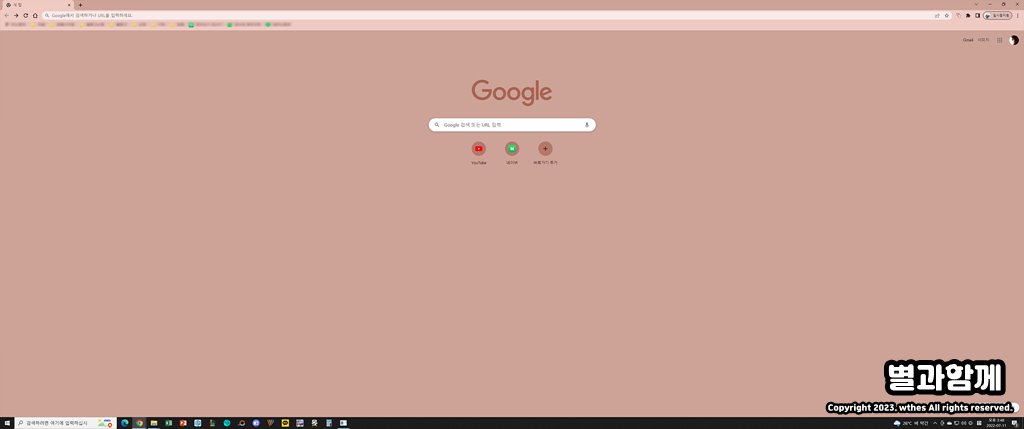
저는 WQHD 모니터를 사용하고 있습니다. 옆으로 긴 모니터를 사용하고 있는데요. 이렇게 큰 모니터에 인터넷 창 하나를 띄우면 보기 불편할 정도로 큰 브라우저가 열립니다.
그래서 저는 나눠서 사용을 하고 있는데요. 2/1로 나눌 때도 있고, 3/1, 4/1로도 나눠서 사용합니다.
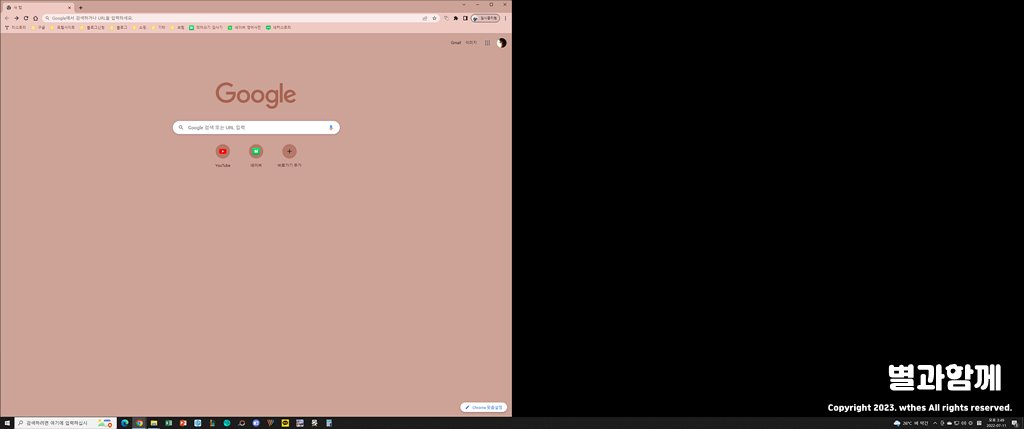
보통 이렇게 두 개로 나눠서 사용을 하고 있습니다. 모니터 2대가 필요가 없어졌어요.
창을 분리, 나누는 방법은 굉장히 간단합니다. 키보드에 윈도우 키를 누른 상태에서 방향 키를 누르시면 창이 나눠집니다.
창을 하나 띄워 놓고, 윈도우 키 + 왼쪽 방향 키를 누르시면 지금 제 화면처럼 창이 분리됩니다.
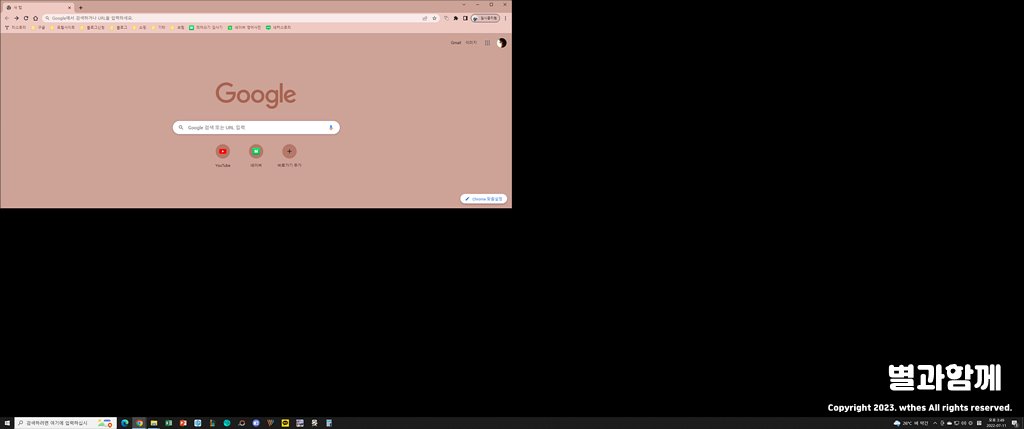
왼쪽 방향 키를 누르고, 위쪽 방향 키를 한 번 더 누르면 이렇게 4/1 크기로 창이 분리가 됩니다.
아주 다양하게 활용할 수 있겠죠?
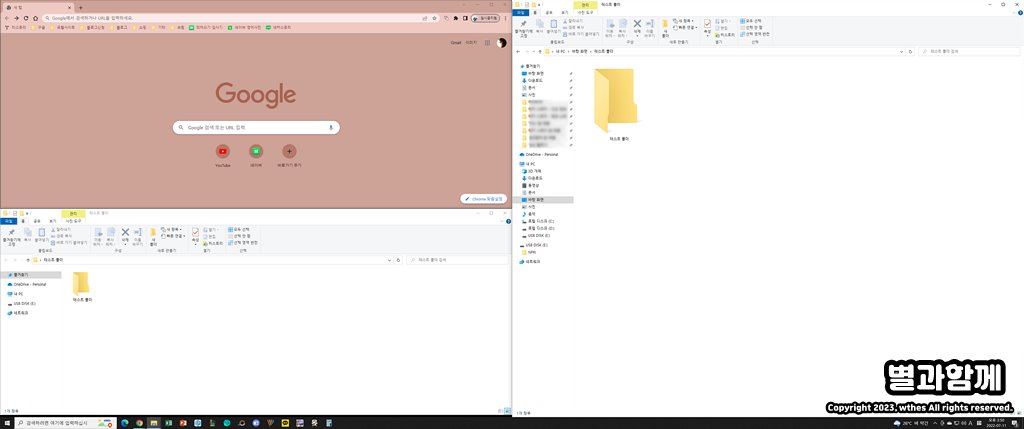
이처럼 3개의 창을 분리해서 사용하실 수도 있어요. 다중 작업을 자주 하시는 분들에게는 많은 모니터보다 이렇게 창을 분리해서 사용하는 편이 더 효율적일 수 있습니다.
윈도우10 창 분리, 창 나누기 방법에 대해서 알아보았습니다. 도움이 되셨으면 좋겠습니다.




